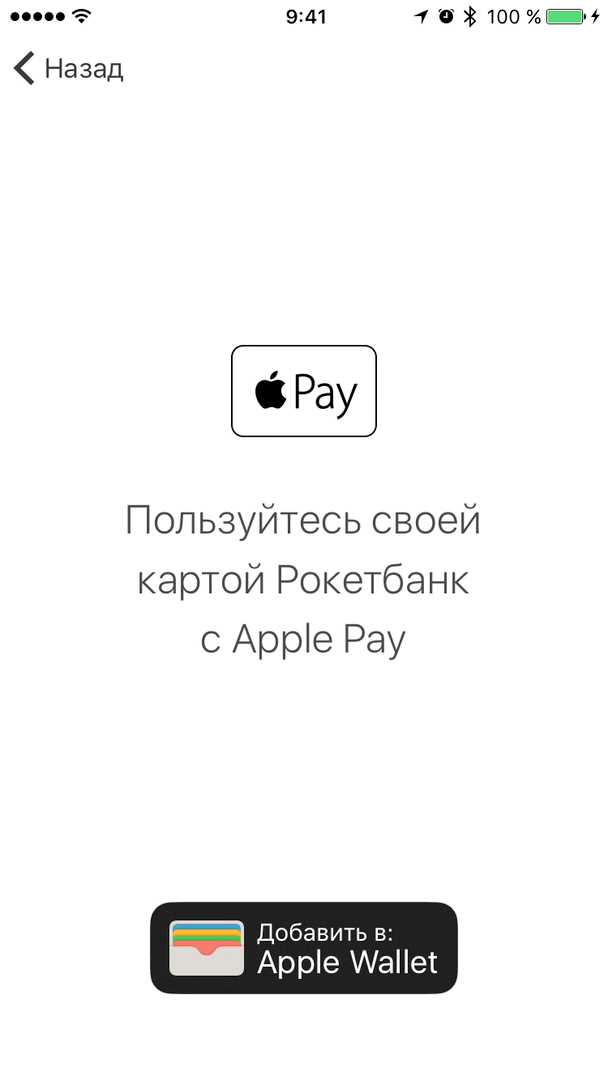
Apple Pay – это удобный способ оплаты, который позволяет совершать покупки с помощью вашего iPhone. Для пользователей iPhone 6 настройка и использование этого сервиса не составляют труда, но есть несколько важных моментов, о которых следует знать. Прежде чем начать, убедитесь, что ваше устройство обновлено до последней версии iOS, так как поддержка Apple Pay доступна начиная с iOS 8.1.
Первоначальная настройка Apple Pay начинается с добавления вашей карты в приложение «Кошелек». Для этого откройте приложение и выберите опцию добавления новой карты. Система предложит вам отсканировать карту с помощью камеры или ввести данные вручную. Важно, чтобы ваша карта поддерживала работу с Apple Pay – это можно проверить у вашего банка. После того как карта добавлена, потребуется подтверждение через SMS или через приложение банка, чтобы завершить процесс настройки.
После настройки вы можете использовать Apple Pay для оплаты в магазинах, поддерживающих бесконтактные платежи, а также для покупок в приложениях или на сайтах. Для оплаты достаточно поднести iPhone к терминалу, а затем подтвердить платеж с помощью Touch ID. В случае, если на вашем устройстве нет сенсора отпечатков пальцев, вы можете использовать пароль для подтверждения транзакции. Важно помнить, что Apple Pay работает только в странах и регионах, где эта услуга поддерживается, и не все банки поддерживают все типы карт.
Как подключить карту к Apple Pay на iPhone 6
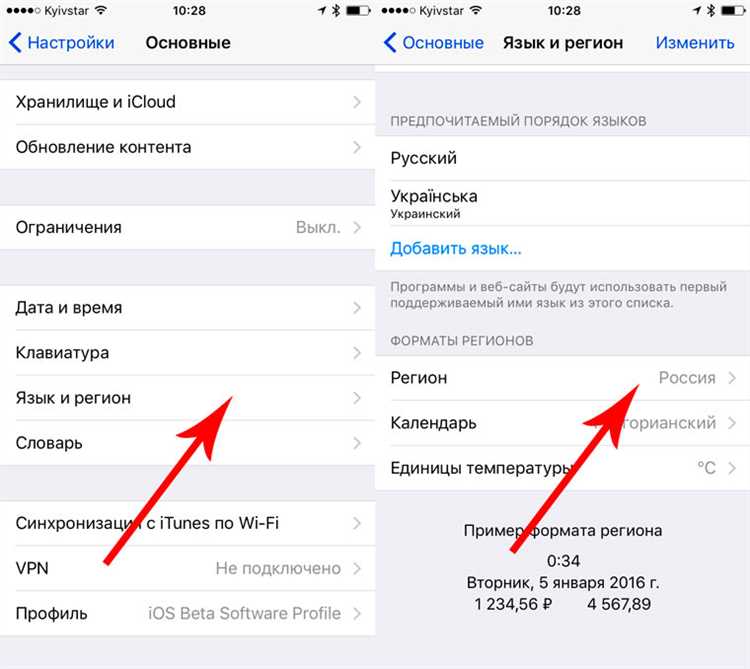
Для начала откройте приложение «Кошелек» на вашем iPhone 6. На главной странице приложения нажмите на иконку «+» в правом верхнем углу, чтобы добавить новую карту.
В следующем шаге выберите опцию «Кредитная или дебетовая карта». Затем, вам будет предложено сканировать карту с помощью камеры iPhone или ввести её данные вручную, включая номер карты, срок действия и CVV-код.
После этого система предложит вам ввести личные данные, такие как имя и адрес. Эти данные должны совпадать с теми, что указаны в банке, чтобы избежать ошибок при подключении.
Когда все данные введены, ваша банк будет проверять информацию. Это может занять некоторое время, и в зависимости от банка, вам может понадобиться ввести код подтверждения, полученный через SMS или приложение банка.
Как только карта будет подтверждена, она появится в вашем «Кошельке». В разделе настроек Apple Pay вы можете выбрать карту по умолчанию для оплаты.
Не забудьте проверить, что ваша карта поддерживает технологию Apple Pay. Некоторые банки могут иметь ограничения, так что предварительно уточните эту информацию у вашего банка или на официальном сайте Apple.
Шаги для активации Apple Pay в настройках телефона
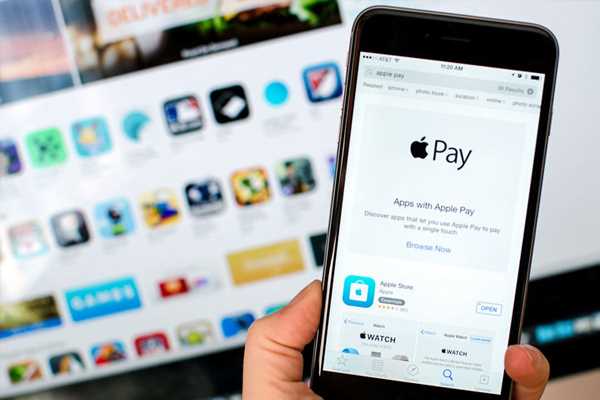
Для активации Apple Pay на iPhone 6, выполните следующие шаги:
- Откройте настройки – перейдите на главный экран и коснитесь иконки «Настройки».
- Выберите «Wallet и Apple Pay» – в списке настроек найдите раздел с названием «Wallet и Apple Pay» и откройте его.
- Включите Apple Pay – активируйте функцию, передвинув ползунок в положение «Включено».
- Добавьте карту – выберите опцию «Добавить карту» и следуйте инструкциям на экране. Вам будет предложено использовать камеру для сканирования карты или ввести данные вручную.
- Подтвердите карту – после ввода данных вам нужно будет подтвердить карту с помощью кода, отправленного банком, или через его приложение.
- Настройте способы оплаты – если вы добавляете несколько карт, выберите карту по умолчанию, которая будет использоваться для платежей.
- Настройте использование с Face ID или Touch ID – чтобы повысить безопасность, привяжите ваш метод аутентификации (Face ID или Touch ID) для подтверждения транзакций.
- Завершите настройку – после завершения добавления карты и настройки параметров Apple Pay, функция будет активирована и готова к использованию.
Как добавить несколько карт в Apple Pay на iPhone 6
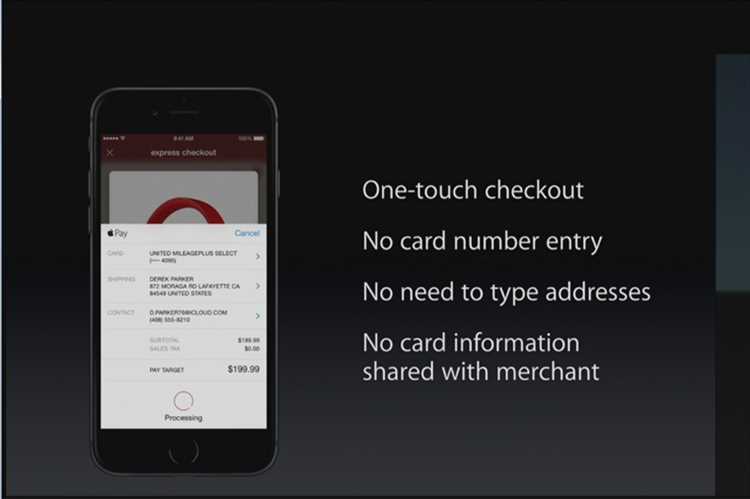
Чтобы добавить несколько карт в Apple Pay на iPhone 6, откройте приложение «Wallet» (Кошелек) и следуйте этим шагам:
1. Запустите приложение «Wallet» и нажмите на кнопку с плюсом в правом верхнем углу экрана.
2. Выберите опцию «Добавить карту». Если у вас уже добавлена одна карта, на экране появится уведомление о возможности добавления новой карты.
3. Отсканируйте карту с помощью камеры или введите данные вручную. Введите все необходимые данные, включая имя владельца карты, номер и срок действия.
4. Подтвердите добавление карты. Ваш банк или эмитент карты может запросить дополнительную информацию для проверки. Обычно это SMS с кодом подтверждения.
5. После подтверждения карта будет добавлена в Wallet. Если вы хотите добавить еще одну карту, повторите процесс с шага 1.
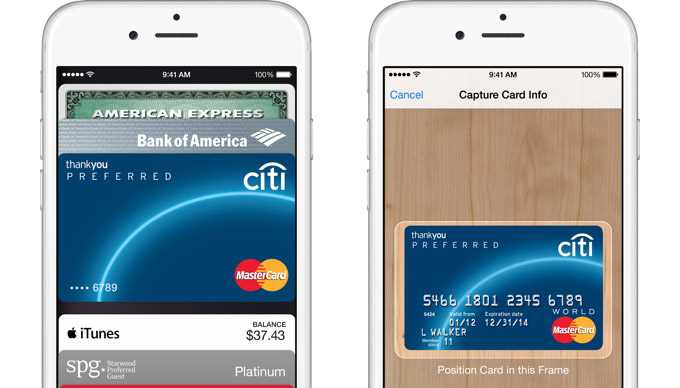
6. Для переключения между картами при оплате достаточно выбрать нужную карту в приложении Wallet перед проведением платежа или использовать касание устройства в режиме бесконтактной оплаты, удерживая выбранную карту в Wallet.
Каждая карта будет отображаться в приложении Wallet с индивидуальной иконкой, и вы сможете легко выбирать между ними в любое время. Вы также можете установить карту по умолчанию для платежей, для этого перейдите в «Настройки» -> «Wallet и Apple Pay» и выберите нужную карту как основную.
Как выбрать карту по умолчанию для платежей через Apple Pay

Чтобы выбрать карту по умолчанию для платежей через Apple Pay на iPhone 6, откройте приложение «Wallet» (Кошелек). В нем вы увидите все добавленные карты.
Для изменения карты по умолчанию выполните следующие шаги:
- Откройте приложение «Wallet».
- Найдите карту, которую хотите установить по умолчанию, и нажмите на нее.
- Нажмите на значок с тремя точками в правом верхнем углу карты.
- Выберите опцию «Установить по умолчанию».
После этого выбранная карта будет использоваться для всех платежей через Apple Pay, если не указано иное. Важно помнить, что карта по умолчанию будет использоваться как для покупок в магазинах, так и для онлайн-платежей, если не выбрана другая карта при оформлении платежа.
Если вы хотите изменить карту по умолчанию в будущем, просто повторите этот процесс и выберите другую карту из списка. Apple Pay также позволяет быстро переключаться между картами прямо в процессе оплаты, что делает этот процесс удобным и быстрым.
Как использовать Apple Pay для оплаты в магазинах и онлайн
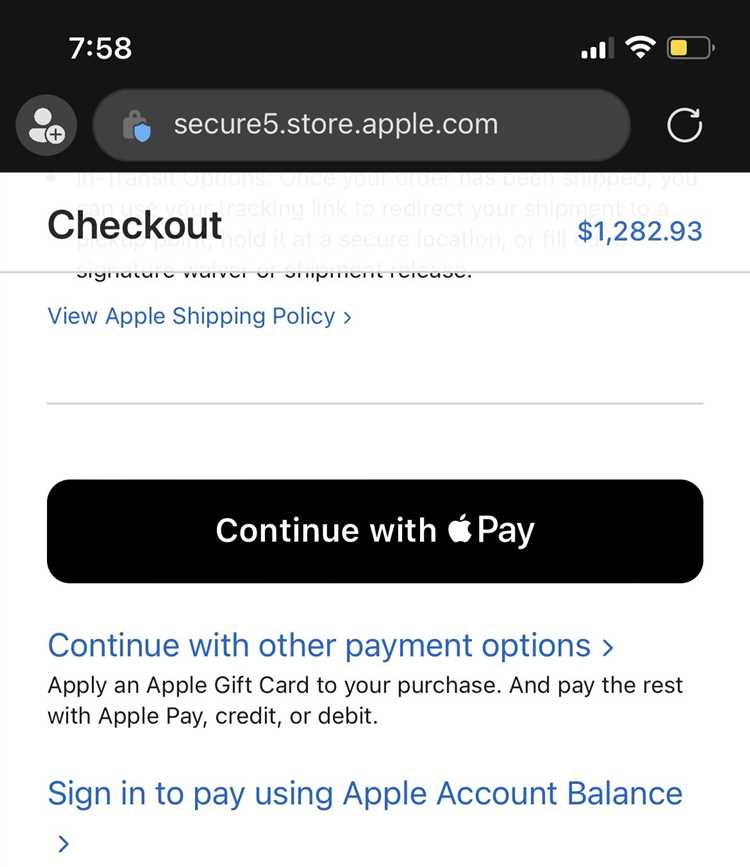
Для оплаты в магазинах с помощью Apple Pay, откройте приложение Wallet на iPhone и выберите карту, которую хотите использовать. Затем дважды нажмите кнопку «Домой» или используйте Face ID, чтобы авторизоваться. Поднесите устройство к терминалу, поддерживающему бесконтактную оплату. На экране появится зеленая галочка, подтверждающая успешную транзакцию.
Важно, чтобы терминал поддерживал технологию NFC (Near Field Communication). В большинстве крупных сетей, таких как «Магнит», «Перекрёсток» и других, Apple Pay работает без проблем. Для безопасности данные о карте не передаются напрямую в терминал, вместо этого используется одноразовый токен.
При оплате онлайн Apple Pay предлагает быстрый и безопасный способ завершить покупку. На поддерживающих сайтах и в приложениях выберите Apple Pay как способ оплаты. Если у вас уже настроены карты, достаточно будет подтвердить покупку с помощью Touch ID или Face ID, не вводя данные вручную.
Для удобства используйте Apple Pay на iPhone, iPad или Mac. Важно, чтобы в настройках вашего устройства был подключен правильный аккаунт Apple ID и активирована двухфакторная аутентификация для дополнительной безопасности.
Кроме того, для некоторых сервисов и магазинов могут быть доступны дополнительные функции, такие как возможность использования Apple Pay с дополнительными скидками или бонусами, если магазин поддерживает эту опцию.
Что делать, если Apple Pay не работает на iPhone 6

Если Apple Pay не работает на вашем iPhone 6, стоит проверить несколько ключевых моментов. Начните с того, что убедитесь в актуальности версии iOS. Apple Pay доступен на iPhone 6 только с iOS 8.1 и выше. Если ваша версия устарела, обновите систему через «Настройки» – «Основные» – «Обновление ПО».
Затем проверьте, что у вас добавлены рабочие карты в Apple Pay. Для этого откройте приложение Wallet, выберите вашу карту и убедитесь, что она активна и не просрочена. Также проверьте, поддерживает ли ваш банк Apple Pay. Если возникли сомнения, обратитесь в поддержку банка для уточнения информации.
Проблемы могут возникать и из-за неправильных настроек региона. Перейдите в «Настройки» – «Основные» – «Язык и регион», и убедитесь, что ваш регион поддерживает Apple Pay. Это особенно важно, если вы использовали VPN для смены региона.
Если с картой и настройками все в порядке, а Apple Pay все равно не работает, попробуйте выполнить перезагрузку устройства. Иногда это помогает устранить временные сбои в работе функций телефона.
Не исключено, что проблема в датчиках NFC. Убедитесь, что ваша карта корректно прикладывается к терминалу, а iPhone распознает сигнал. Если датчик не работает, обратитесь в сервисный центр для диагностики.
Если после всех шагов проблема сохраняется, выполните сброс настроек сети. Это поможет избавиться от ошибок в подключении, которые могут мешать нормальной работе Apple Pay. Для этого перейдите в «Настройки» – «Основные» – «Сброс» – «Сбросить настройки сети».
Если эти шаги не помогли, стоит обратиться в техническую поддержку Apple. Возможно, проблема связана с аппаратным обеспечением устройства.
Вопрос-ответ:
Как настроить Apple Pay на iPhone 6?
Чтобы настроить Apple Pay на iPhone 6, выполните следующие шаги. Откройте приложение «Кошелек», нажмите на значок «+» в правом верхнем углу. Затем выберите «Добавить карту» и следуйте инструкциям для добавления вашей банковской карты. Вам нужно будет ввести данные карты и пройти процесс аутентификации через Face ID или пароль. После этого карта будет добавлена в ваш «Кошелек», и вы сможете использовать Apple Pay для оплаты в магазинах и онлайн.
Можно ли использовать Apple Pay на iPhone 6, если карта не поддерживает бесконтактные платежи?
Да, можно. Важно отметить, что Apple Pay поддерживает карты, которые могут быть привязаны к вашему Apple ID, даже если они не поддерживают стандартные бесконтактные платежи. Приложение «Кошелек» может работать с картами, которые поддерживают виртуальные транзакции через Apple Pay. Главное — чтобы ваша карта была поддерживаема вашей банком.
Почему на iPhone 6 не работает Apple Pay?
Если Apple Pay не работает на вашем iPhone 6, причин может быть несколько. Во-первых, убедитесь, что ваша модель поддерживает эту функцию (iPhone 6 поддерживает Apple Pay). Во-вторых, проверьте, добавлена ли ваша карта в приложение «Кошелек» и поддерживает ли она технологию бесконтактных платежей. Также стоит проверить, актуальна ли версия iOS на вашем устройстве. Иногда проблемы могут возникать из-за несовместимости с банками или ошибках в настройках.
Как удалить карту из Apple Pay на iPhone 6?
Чтобы удалить карту из Apple Pay на iPhone 6, откройте приложение «Кошелек». Найдите нужную карту и откройте её. Нажмите на значок с тремя точками в правом верхнем углу, затем выберите «Удалить карту». Подтвердите удаление, и карта больше не будет доступна для использования через Apple Pay.






